小技巧,大作用,今天帮主为大家推荐的5个技巧,可以帮助大家更好、更便捷地完成工作。
快速输入
我们经常会输入来表示某些任务已经完成,使用来表示未完成,那这两个符号该怎么快速输入呢?
方法很简单,我们先选中某一列数据,然后将该列的字体更改为 “Windings2”字体,之后输入R为,而输入S则是。
具体操作如下:
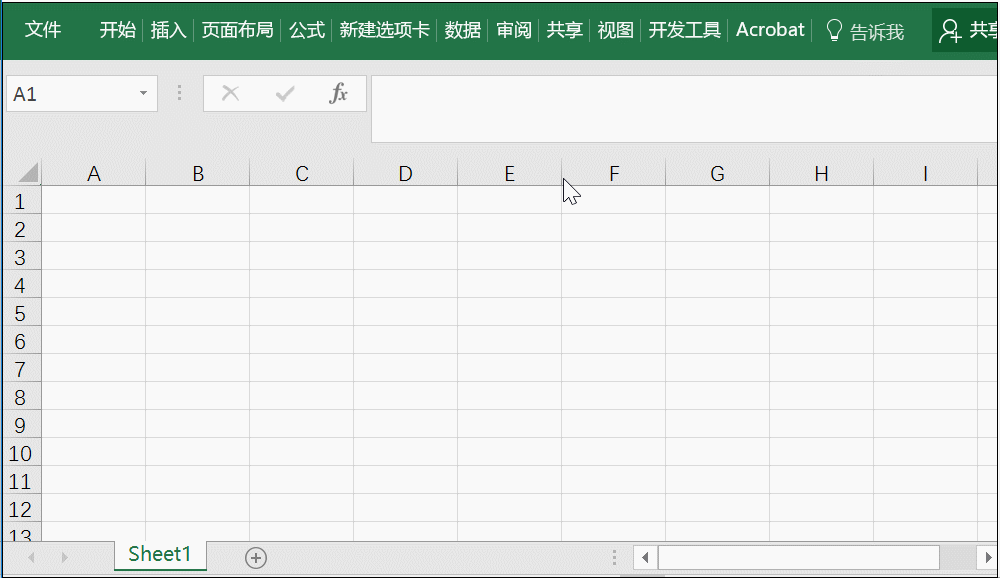
数字后留空格
直接录入数据,一般是左对齐或右对齐,假如我想在数字后面留一个空格的话,该如何操作呢?一个个敲吗?
当然不是,这里帮主给大家推荐一个便捷的技巧,即通过【设置单元格格式】中的【自定义】来实现的。
我们只要在【通用格式】最后面输入一个空格即可。
具体操作如下:
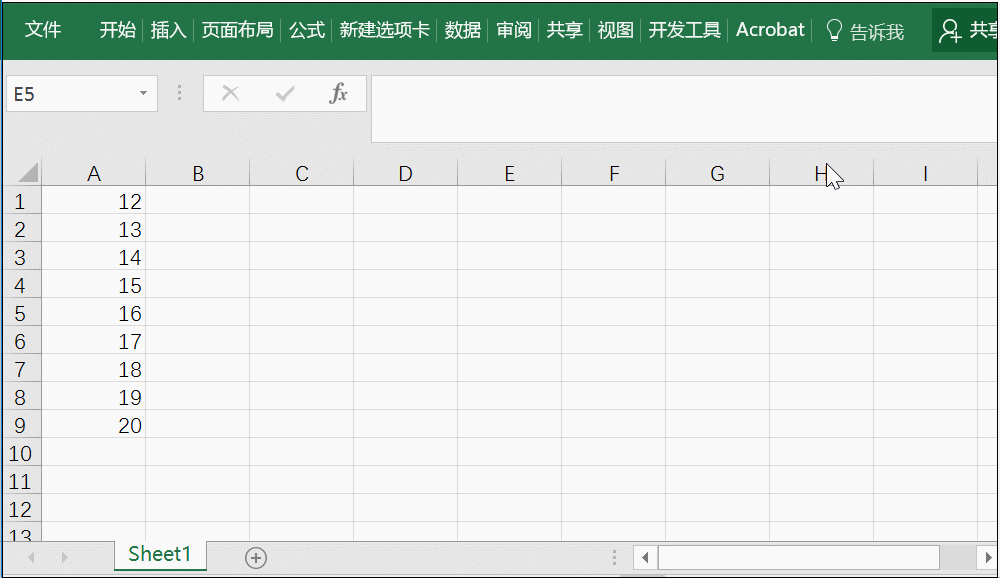
快速复制内容
excel 如何把重复列的数据批量整理成行记录?
怎样才能把列平铺数据改成右侧的行记录数据呢?相信你的第一个反应是复制-黏贴-转置的操作,对吧,但实际操作完是这样的。这样的话是不是还是需要手动人工调整,那这种职场难题到底
复制粘贴数据时,除了可以利用Ctrl C、Ctrl V之外,Ctrl D也是一组非常不错的快捷键。那如何使用呢?
首先选择需要复制的内容以及空白区域,然后直接按住Ctrl D即可。
具体操作如下:

按行排序
在排序时,我们一般都是按列排序的,实际上还有按行排序的,那如何操作呢?
首先,将光标放在区域单元格内容,然后点击排列,在选项框中选择“按行排序”即可。
具体操作如下:
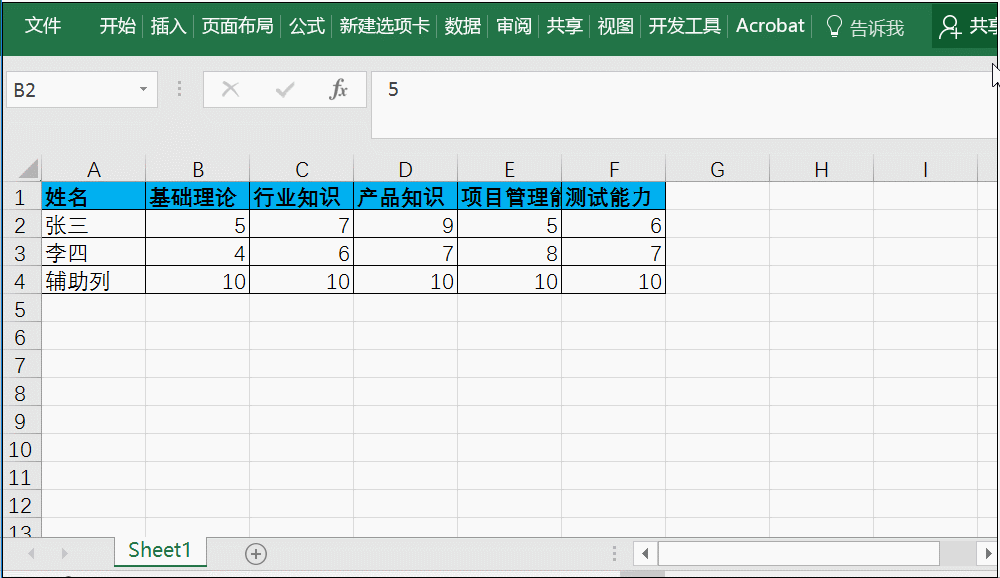
快速生成Excel图表
在生成柱形图时,我们一般需要经过插入-选择图表类型等步骤来实现,其实在Excel中有一组组合键可快速生成Excel图表,那就是Alt F1。
首先选区表格,之后直接按住Alt F1即可快速插入。
具体操作如下:

excel 快速输入 数字后留空格 快速生成Excel图表的下载地址:
excel 如何将工作表名改为工作表内指定的固定单元格的值?
我有很多工作表,需要将工作表名改为工作表内指定的固定单元格的值,有什么好方法么?简单,一段VBA搞定。【Alt F11】打开VBA窗口,【插入】【模块】,将下面这段代码粘贴进去,按F5运行






